应用PowerDesigner软件设计数据库表
powerdesigner建立数据库表
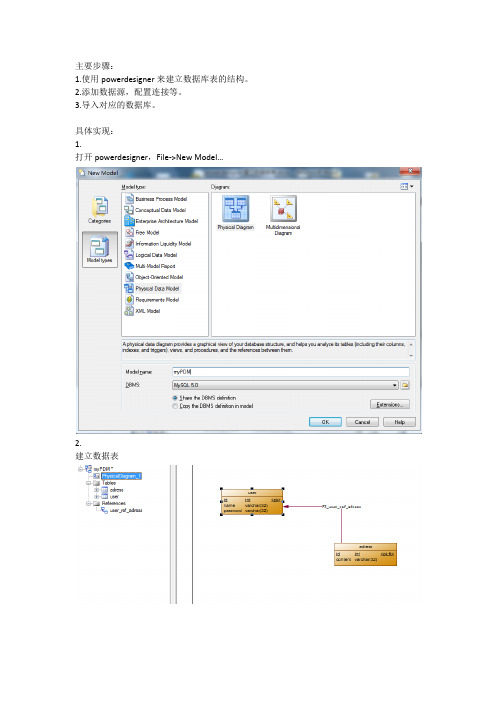
主要步骤:
1.使用powerdesigner来建立数据库表的结构。
2.添加数据源,配置连接等。
3.导入对应的数据库。
具体实现:
1.
打开powerdesigner,File->New Model…
2.
建立数据表
3.
Database->Generate Database…
4.
选择Confugure…
5.
选择Add Data Source(Ctrl+N)
6.
注意这里
1.先要打开MySQL Query Browser新建一个数据库名为studentDatabase
2.Browse JDBC Driver Jar Files(这里要选择一个jar包)
结果图:
7.
点击Test Connection…
8.点击ok
若出现
请检查1.是否打开MySQL Query Browser
2.studentDatabase数据库是否已经建立
下图是成功的信息:
一步步ok
回到原来的界面选择数据源
点击Connect
点击确定
点击Run后
查看下MySQL Query Browser:
大工告成!
点击Run可以添加数据库
也可以使用另一种方法:
打开命令行,将生成的.sql语句拖入执行也可!
>mysql –u root –p
>use 刚才建立的数据库名(student)
>source 将生成的.sql语句拖入,即可
如图:。
数据库实验五:使用PowerDesigner设计数据库

实验五:使用PowerDesigner设计数据库[目的和意义]掌握将现实世界的事物转换成E-R 图的基本技术,能够正确判断给定表的关键词;了解将E-R 图转换成关系表的技术;掌握使用PowerDesigner 工具创建CDM概念数据模型的方法,以及完成数据库表的创建和修改等工作。
[实验内容]本实验的主要内容:使用PowerDesigner按下列要求创建用户数据库模型:1.PowerDesigner软件的安装;2.数据库需求分析;3.设计数据库并创建CDM概念数据模型;[实验步骤]1 安装与破解PowerDesigner软件目前主要的建模工具厂商有Sybase PowerDesigner, IBM Rational Rose, Computer Associates ERWin等。
PowerDesigner是Sybase公司的CASE工具集,使用它可以方便地对信息系统进行分析设计, 其中主要受关注的有数据设计模型、对象模型、和业务流程模型等,它几乎包括了数据库模型设计的全过程。
目前的最新版本是 PowerDesigner 15,我们实验安装的版本为PowerDesigner v12.5。
1.1 安装PowerDesigner软件在给定的安装文件夹Sybase.PowerDesigner.v12.5-EDGE下找到安装文件powerdesigner 125_eval.exe,点击直接安装。
点击“Next”继续,接受默认设置,直至安装完成。
1.2 破解PowerDesigner软件安装文件夹子目录中的两文件pdflm12.dll和license.lic用于破解。
安装完成后,在安装文件下找到pdflm12.dll文件,用它去替换PowerDesigner 安装目录下的pdflm12.dll同名文件。
然后在“开始”->“所在程序”―>“Sybase”―>PowerDesigner12中点击“PowerDesigner”打开软件。
利用PowerDesigner创建数据库

利用PowerDesigner创建数据库来源于:在PowerDesigner可以设计数据库,但是由于他是英文版本的,所以用起来很不方便,在这里做一简单介绍。
先在PowerDesigner 中画表:先选种table工具,然后在页面上点鼠标坐键,一个表就创建了。
但是列名还需要自己添加。
点鼠标右键,释放table工具,在表上双击左键或者点右键选择proaperties或者是同时按下alt+enter 键,出现新的对话框,有很多选项,其中默认的是打开了general,在name中填写表的汉语名字,在code中填写表名。
然后,选columns,仍然是在name中填写列的汉语名字,在code中填写列名,在data type中选择字段类型,然后设置主键,在p先的方框中选择。
表的内容添好后,点一下应用,就要建立表之间的关系,如果一个一个的建很麻烦,现有一很方便的方法,使用此方法要在填表的列的时候要注意一些东西:1、要分清那个是主键,那个是外键;2、在第一个表中的外键要和另外表中的主键命名和类型要一致。
做完这些之后在工具拦中选择tools,在他的下拉框中选择 rebuild general 工具,点确定,就可以自动创建表之间的关系了。
表的内容添好了,关系也有了,然后还在表上双击左键或者点右键选择proaperties或者是同时按下alt+enter键,在preview中把sql脚本语言全选,或者只选注释以下的语句,在sql查询分析器中执行就可以了。
它只能创建表,不能创建数据库,所以用户要自己先创建数据库,在执行sql语句的时候,要先选择数据库。
就这样,一个表创建了,但是对于多个表,表之间有关系的,这样用起来就不方便了,怎么办?当然有好的方法了!在dastabase中选择generate database或者ctrl+g出现新的对话框,在director中选择路径,在file中填写个文件名字,怎么命名,看你的爱好了。
PowerDesigner设计数据库使用规范

PowerDesigner设计数据库使用规范PowerDesigner设计数据库使用步骤及规范使用PowerDesigner可以方便地对管理信息系统进行分析设计,它几乎包括了数据库模型设计的全过程。
它可以制作多种数据模型,也能对团队设计模型进行控制。
还可以与许多流行的软件开发工具,例如PowerBuilder、Delphi、VB等相配合使系统设计更优化并缩短开发时间。
并不是每个设计都需要用到PD,对于比较大型的项目,它是很好的,对于短平快类型的项目,例如时间要求一周左右的系统,没有必要使用,直接维护数据库即可,对于表的数量超过10个的系统,建议使用PD进行设计和交流。
1.创建概念数据模型(CDM)1.1创建CDM步骤选择文件建立新模型,弹出如图所示对话框,选择ConceptualDataModel 模型(即概念数据模型),单击OK,即确认创建。
双击资源浏览窗口中新创建的CDM 名称图标,打开CDM 模型属性窗口,进行相关属性信息设置。
如下图:1.2对象命名通用规范以下三种规范属于基本规范,适用于本文所有数据库对象命名规范。
1、长度规范:凡是需要命名的对象其标识符均不能超过3个英文单词长度(30个字符),也即:Oracle中的表名、字段名,函数名,过程名,触发器名,序列名,视图名的长度均不能超过3个英文单词长度(30个字符);2、构成规范:数据库各种名称必须以字母开头,但严禁使用SYS 开头;名称只能含有字母,数字和下划线“_”三类字符,“_”用于间隔名称中的各语义字段;不要使用DUAL作表名;3、大小写规范:构成Oracle数据库中的各种名称(表明,字段名,过程名,视图名等等)的所有字符,必须使用大写,也就是不能在脚本中,对任何名称添加双引号“”来设定字符的大小写形式,只要不采用“”限制,Oracle自动会将各名称转化成大写。
2.进行ER设计的准备工作2.1实体命名不相同检查PowerDesigner默认不能存在相同名称的实体属性,这也是考虑到可能产生的一些如主键外键等名称冲突问题,但当进行实际数据库设计时,可能会多次使用相同数据项(DataItem)便于理解各实体。
使用POWERDESIGNER设计数据库的20条技巧

使用POWERDESIGNER设计数据库的20条技巧1、PowerDesigner使用MySQL的auto_increment◇问题描述:PD怎样能使主键id使用MySQL的auto_increment呢?◇解决方法:打开table properties窗口→columns →选中id列→打开columns proper ties窗口→勾选identity即可注意:概念模型没有此选项,物理模型才有2、PowerDesigner去掉SQL脚本中的双引号◇问题描述:PD生成Oracle数据库建表SQL时,默认会给表名和字段名加上双引号,怎样能去掉SQL脚本中的双引号呢?◇解决方法:把Database →Edit Current DBMS →General →Script→Sql →Format→CaseSensitivityUsingQuote设置为NO即可3、PowerDesigner生成SQL语句时不使用Domain◇问题描述:如果在PD中使用了Domain,生成SQLServer的数据库SQL的脚本中会使用与Domain对应的自定义数据类型,而不会使用SQLServer自己的数据类型,怎样能让PD生成SQL语句时使用SQLServer自己的数据库类型,而不是Domain对应的自定义数据类型呢?◇解决方法:把Database →Edit Current DBMS →General →Script→Objects →Domain→Enable设置为NO即可4、PowerDesigner中设置Entity的默认字体◇问题描述:创建Entity时,如果PD默认字体不适合自己的个人习惯,每次创建了一个实体后都要修改实体的字体,非常麻烦,是否有只修改一次一劳永逸的方法呢?◇解决方法:T ools →Display Preferences... →Format→Entity→Modity... →Font →进行相应修改并保存设置→Set As Default5、PowerDesigner中设置Entity自动调整尺寸大小◇问题描述:当给Entity添加了字段或其他修改时,Entiry的显示尺寸大小不会自动调整,怎样解决呢?◇解决方法:在Entity上点击右键→单击Format...菜单项→选择size标签页→勾选Autoadjustto text即可6、自定义外键命名规则◇问题描述:当我们定义外键时,Power Desienger的外键规则如何自定义?◇解决方法:1)选择Database—>Edit Current DBMS2)选择Scripts-》Objects-》Reference-》ConstName可以发现右侧的Value为:FK_%.U8:CHILD%_%.U9:REFR%_%.U8:PARENT%可见,该命名方法是:'FK_'+8位子表名+9位Reference名+8位父表名,你可以根据这中模式自定义为:FK_%.U7:CHILD%_RELATIONS_%.U7:PARENT%,可以使FK名称变为FK_TABLE_2_RELATIONS_TABLE_1掌握这种方法后就可以按照自己的想法修改了生成建库脚本SQL文件中的表头注释很讨厌,可以在Databse -> Generate Database (Ctrl+G)窗口中,选择Options卡片,去掉Usage的Title钩选项即可。
使用Power Designer设计数据库表

使用Power Designer设计数据库表
一、实验目的
安装Power Designer,并了解、掌握PowerDesigner的主要功能和使用方法。
学习使用Power Designer设计数据库表。
二、基本要求
使用Power Designer设计数据库物理模型,并创建数据库。
(1)安装Power Designer。
(2)设计目标系统的CDM。
(3)设计目标系统的PDM。
三、实验内容
(1)新建CDM
(2)添加对象属性及关系
Tools->Generate Physical Data Model:
生成的PDM为:
Database->change current DBMS:
Database->Configure Connections->add Data Source:
改变数据库连接:Database->connection:
选择刚才更改的数据源;
生成数据库:
Database->Generate Database:
生成SQLSever可执行的代码:
点击Run之后:
四、实验感受
通过本次实验,也就是最后一次实验,我也是收获良多。
虽然这一次的实验并不难,但也很重要,我学习到了Power Desinger的使用方法和功能,提升了自己的能力与技能,继续努力!。
powerdesigner建立数据库表
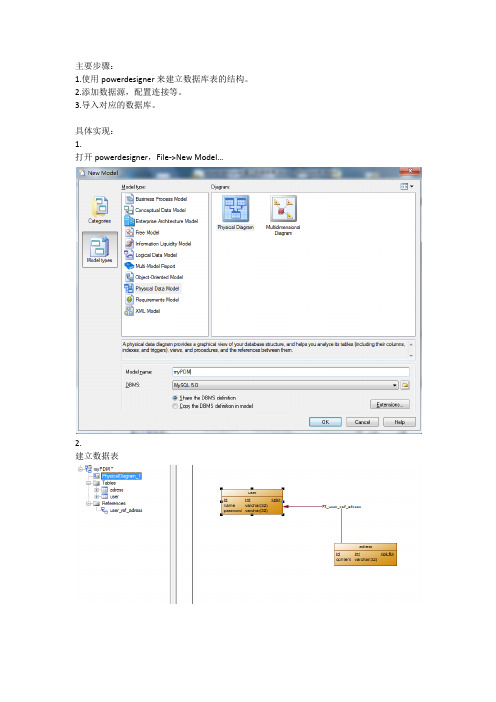
主要步骤:
1.使用powerdesigner来建立数据库表的结构。
2.添加数据源,配置连接等。
3.导入对应的数据库。
具体实现:
1.
打开powerdesigner,File->New Model…
2.
建立数据表
3.
Database->Generate Database…
4.
选择Confugure…
5.
选择Add Data Source(Ctrl+N)
6.
注意这里
1.先要打开MySQL Query Browser新建一个数据库名为studentDatabase
2.Browse JDBC Driver Jar Files(这里要选择一个jar包)
结果图:
7.
点击Test Connection…
8.点击ok
若出现
请检查1.是否打开MySQL Query Browser
2.studentDatabase数据库是否已经建立
下图是成功的信息:
一步步ok
回到原来的界面选择数据源
点击Connect
点击确定
点击Run后
查看下MySQL Query Browser:
大工告成!
点击Run可以添加数据库
也可以使用另一种方法:
打开命令行,将生成的.sql语句拖入执行也可!
>mysql –u root –p
>use 刚才建立的数据库名(student)
>source 将生成的.sql语句拖入,即可
如图:。
powerdesigner创建数据库的流程
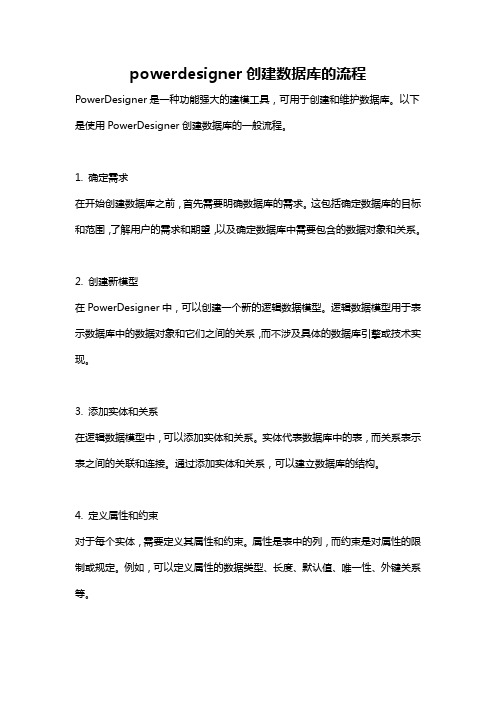
powerdesigner创建数据库的流程PowerDesigner是一种功能强大的建模工具,可用于创建和维护数据库。
以下是使用PowerDesigner创建数据库的一般流程。
1. 确定需求在开始创建数据库之前,首先需要明确数据库的需求。
这包括确定数据库的目标和范围,了解用户的需求和期望,以及确定数据库中需要包含的数据对象和关系。
2. 创建新模型在PowerDesigner中,可以创建一个新的逻辑数据模型。
逻辑数据模型用于表示数据库中的数据对象和它们之间的关系,而不涉及具体的数据库引擎或技术实现。
3. 添加实体和关系在逻辑数据模型中,可以添加实体和关系。
实体代表数据库中的表,而关系表示表之间的关联和连接。
通过添加实体和关系,可以建立数据库的结构。
4. 定义属性和约束对于每个实体,需要定义其属性和约束。
属性是表中的列,而约束是对属性的限制或规定。
例如,可以定义属性的数据类型、长度、默认值、唯一性、外键关系等。
5. 添加索引索引对于提高数据库的查询性能非常重要。
在PowerDesigner中,可以为实体添加索引,以便在查询数据库时快速定位和访问数据。
6. 设计视图和过程除了数据对象,数据库还可能包含视图和过程。
视图是虚拟表,它是基于一个或多个表的查询结果。
过程是一系列数据库操作的集合,可以在数据库中执行。
7. 生成物理模型一旦逻辑数据模型完成,可以将其转换为物理数据模型。
物理数据模型考虑了具体的数据库引擎和技术实现,以及一些性能和优化方面的考虑。
8. 选择数据库平台在创建物理模型时,需要选择数据库平台。
PowerDesigner支持多种主流数据库平台,如Oracle、SQL Server、MySQL等。
选择适合项目需求的数据库平台。
9. 配置数据库设置根据选择的数据库平台,可以配置相关的数据库设置。
这包括指定数据库的名称、表空间、存储过程语言、字符编码等。
10. 转换为脚本物理模型定义了数据库的结构,但数据库的实际创建需要使用SQL脚本。
分表设计 powerdesigner 思路

分表设计在数据库系统中起着至关重要的作用,尤其对于大型数据量的应用程序而言更是必不可少的。
作为数据库设计的一项重要工作,分表设计需要综合考虑数据增长趋势、查询性能、数据扩展性等因素,以设计出符合业务需求和性能要求的数据库表结构。
本文将对分表设计的思路进行探讨,并结合PowerDesigner工具进行具体实践。
一、分表设计的背景和意义分表设计是针对大规模数据存储的需求而提出的解决方案。
在传统的单表数据库中,随着数据的不断增加,查询性能和数据扩展性会成为瓶颈,影响系统的稳定性和可用性。
而通过合理的分表设计,可以将数据分散存储到多个表中,从而提高查询性能和数据扩展性,保障系统的稳定运行。
二、分表设计的原则和方法1. 根据业务需求进行分表在进行分表设计时,首先需要根据业务需求来确定数据的划分方式。
可以根据业务实体之间的关联关系、数据的访问频率、数据的增长趋势等因素来划分表。
2. 根据数据量进行分表在确定分表的原则时,需要综合考虑数据量的大小。
可以根据数据量的大小来确定分表的方式,例如按照时间范围、按照地域范围、按照业务类型等进行分表。
3. 合理划分分区键在进行分表设计时,需要合理划分分区键,以便于数据库系统能够快速定位到数据所在的表。
可以根据查询需求来确定分区键的方式,例如按照日期范围、按照地域范围等进行分区键的划分。
三、PowerDesigner工具在分表设计中的应用PowerDesigner是一款专业的数据库设计工具,它提供了丰富的功能和工具,可以帮助数据库设计人员进行高效的数据库设计和管理。
在进行分表设计时,可以充分利用PowerDesigner工具的功能来进行分表设计。
1. 使用PowerDesigner进行逻辑数据模型设计可以利用PowerDesigner工具进行逻辑数据模型设计,包括实体关系模型的设计、数据表的设计等。
可以利用PowerDesigner工具的绘图功能绘制数据模型图,通过模型图的方式来进行分表设计的规划。
powerdesigner导出数据库设计文档
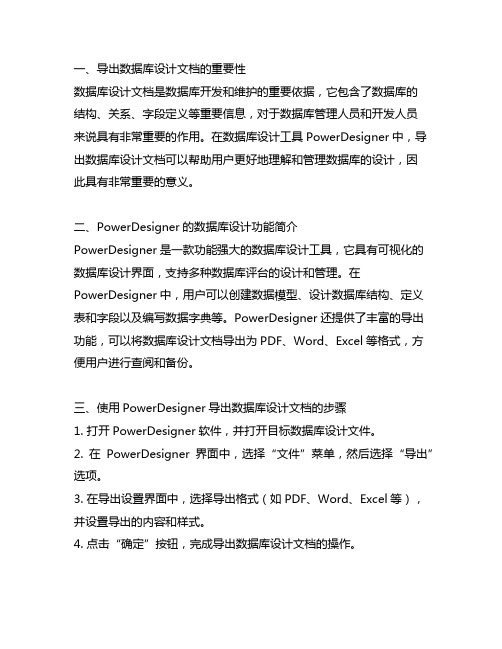
一、导出数据库设计文档的重要性数据库设计文档是数据库开发和维护的重要依据,它包含了数据库的结构、关系、字段定义等重要信息,对于数据库管理人员和开发人员来说具有非常重要的作用。
在数据库设计工具PowerDesigner中,导出数据库设计文档可以帮助用户更好地理解和管理数据库的设计,因此具有非常重要的意义。
二、PowerDesigner的数据库设计功能简介PowerDesigner是一款功能强大的数据库设计工具,它具有可视化的数据库设计界面,支持多种数据库评台的设计和管理。
在PowerDesigner中,用户可以创建数据模型、设计数据库结构、定义表和字段以及编写数据字典等。
PowerDesigner还提供了丰富的导出功能,可以将数据库设计文档导出为PDF、Word、Excel等格式,方便用户进行查阅和备份。
三、使用PowerDesigner导出数据库设计文档的步骤1. 打开PowerDesigner软件,并打开目标数据库设计文件。
2. 在PowerDesigner界面中,选择“文件”菜单,然后选择“导出”选项。
3. 在导出设置界面中,选择导出格式(如PDF、Word、Excel等),并设置导出的内容和样式。
4. 点击“确定”按钮,完成导出数据库设计文档的操作。
四、PowerDesigner导出数据库设计文档的常见问题及解决方法1. 导出格式不符合要求:在PowerDesigner中,用户可以选择多种导出格式,但有时可能需要自定义导出格式以满足特定的要求。
可以通过修改导出设置或者使用PowerDesigner的自定义导出功能来解决该问题。
2. 导出内容不完整:有时候在导出数据库设计文档时,可能出现导出内容不完整的情况。
这可能是因为设计文档过大,导致部分内容无法完整导出。
可以尝试对设计文档进行分段导出,或者调整导出设置来解决该问题。
3. 导出样式不符合要求:有时导出的数据库设计文档样式可能与要求不符,例如字体、颜色、布局等。
PowerDesigner数据库表的导入导出和连接数据库
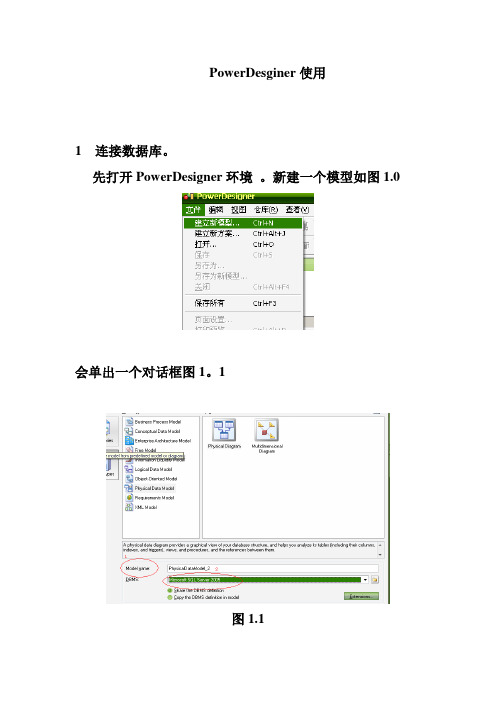
PowerDesginer使用1 连接数据库。
先打开PowerDesigner环境。
新建一个模型如图1.0会单出一个对话框图1。
1图1.1图中1处为我们新建模型的名字。
2处为我们所所以用的数据库的类型,我们选择Sql Server2005 然后按OK键会单出我们刚新建的一个模型 1.2图1.2现在我们来连接数据库首先找到数据库菜单打开Configure Connection 图1.3图1.3打开Configure Connection 以后会单出图1.4图1.4我们选择图中红圈处的按钮(ODBC Administrator)会出现图1.5图1.5我们给用户DSN添加一个连接图1。
6图1.。
6我们选择SQL Server 然后确定出现对话窗图1.7图1.71处填写一个数据库名字。
我们自己命名的2处为我们要连接的数据库的位置在那,然后会出现图1.8图1.8输入数据库的用户名和密码下一步图1.9图1.9这里我们选择我们要导入PowerDesigner中的数据库名字然后下一步图 2.0图2.1.这里不用我们选择用默认的就可以图2.2图2.2完成一会我们测试数据源是否连接成功,图 2.3图2.3现在看到我们的数据源已经连接成功图 2.4图2.4确定一会会看到我们刚刚新连的数据源。
图 2.5图2.5然后确定就可以。
我数据源已经连接好了。
我们现在来导入数据库中的表到PowerDesginder中。
我们在菜单中找到Reverse Engineer-然后选择DataBase 图3.0图3.0点击后,弹出New Physical Data Model 的对话框图3.1图3.1在General选项卡中Model name:模板名字,自己命名。
DMBMS :根据需要选择,我选择的是Microsoft SQL Server 2005 然后点确定弹出Database Reverse Engineering Option 对话框图3.2图3.2Selection选项卡中,选中Using a data source选项注意如果是第一次导入数据,需要你先自己配制ODBC 数据源,应为我们前面已经配置过数据库。
用PoweDesigner 逆向工程导出ORACLE数据库 表+字段+注释

如何用PowerDesigner逆向工程导出ORACLE数据库表+字段+注释问题一:PowerDesigner在设计时,如何显示表中的注释选项选定一个编辑的表,右键- >Properties- >Columns- >Customize Columns and Filter(或直接用快捷键Ctrl+U)- >Comment(前面打勾)- >OK弹出的窗口中,选中COMMENT确定后注释列就出来了,这样所有的表都是这样的(刚才的操作像是在操作一个模板一样)----------------------------------------------------------------------------------------------------------------------------------问题二:如何用PowerDesigner的逆向工程,从数据库中加载数据表信息?第一步:先反向工程,文件-逆向工程-DATABASE(从数据库中加载数据表,字段=信息)选择数据库类型:如我用oracle 9i接下来会让我们选择一个ODBC数据源,像我这个已经建立好了的。
如果没有的话,就要去建立一个新的:逆向工程完成后生成的表到这里,我们的逆向工程,就完成了。
问题三:如何用PowerDesigner的导出报告(report)生成数据库设计WORD文档(或HTML格式的文档)?先用问题一所述,显示表的注释信息,然后点reports->reports Wizard下一步,选择生成格式,一个是HTML网页格式,另一个是RTF格式,也就是WORD格式,打印模板我选一个Professional,用这个就差不多够了,当然也可以选择别的report template,我之所以用这个,是因为发现模板生成的report有很多我不关心的内容。
继续下一步先选择数据表,然后把表名和表的注释选上,注意顺序和宽度,如50MM再选择数据表中的列,然后把列名,列的类型,列长度,列的注释选上,注意顺序和宽度,如50MM确定一下就可以了。
PowerDesigner+12+建数据库及自动生成代码流程
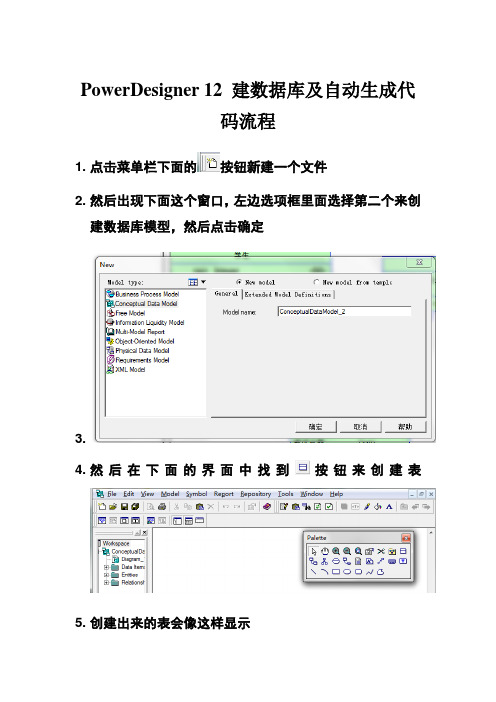
PowerDesigner 12 建数据库及自动生成代码流程1. 点击菜单栏下面的按钮新建一个文件2. 然后出现下面这个窗口,左边选项框里面选择第二个来创建数据库模型,然后点击确定3.4. 然后在下面的界面中找到按钮来创建表5. 创建出来的表会像这样显示6. 如果图太小或太大可以分别点击和按钮来放大或缩小表7. 随后双击创建出来的表,会出现下面的这个窗口Name是指表的名称,Code应该是编号的意思,Comment则是备注当这些信息填好以后就按Ctrl + Tab进入下一个选项,也可点击图标进入,图如下:这个表是拿来生成字段的,Name是字段名,Code是字段别名,Data Type是自动类型,Domain可不用填M表示字段是否为非空,点击则是选择该字段不能为空P表示是否设置该字段为主键D暂时不知道下图是设置好的一个例子:设置完后就可以点击确定了8. 建好多个表之后就可以为表设置关系(一对一、一对多、多对多),点击按钮设置表的关系,千万不要问”怎么设置不起关系连接”这种暴露智商的问题,下图是设置一对多的例子,一个班级对多个学生:也可以反过来设置,双击蓝色的连接线会弹出下面这个窗口第一个页面的信息可以不管,然后按Crtl + Tab 切换选项出现下面这个页面:中间的四个单选框分别指的是一对一,一对多,多对一,多对多关系,自己根据需要设置,设置好后点击确定9. 当基本的表格式都建立好以后就可以建立数据库了,点击菜单栏的下拉菜单选择下面图示的那个选项也就是Generate Physical Data Model选项10. 在下图中的DBMS那里选择要使用的数据库,我用的是SQL2005所以拿它为例子选择好以后直接点击确定就行了11. 之后如果没有特殊情况出现的话回弹出下面图示的这个对话框这个是显示创建信息的,可直接关掉12. 之后会出现一个创建好的表,双击表还可以修改里面的属性,创建好的表如下图显示:13. 如果确定好了表属性的话就可以生成代码了,点击菜单栏的Database下拉菜单,选择Generate Database 选项,图如下:14. 点击后会出现如下图窗口:Directory栏是显示保存文件路径的,可点击按钮修改路径,确认路径后点击确定15. 代码自动生成完毕后会出现下列两个对话框16. 点击Edit按钮可修改代码文档,完毕后点击Close,再关闭上面那个对话框就完了………。
powerdesigner 导出数据库设计文档

标题:使用PowerDesigner导出数据库设计文档一、介绍PowerDesignerPowerDesigner是一款功能强大的建模工具,广泛用于数据库设计、业务流程建模、数据仓库设计等领域。
它不仅可以帮助用户进行可视化的数据库设计,还可以生成数据库设计文档,方便用户进行交流和共享设计成果。
二、数据库设计文档的重要性数据库设计文档是数据库设计过程中的重要成果之一,它记录了数据库的结构、关系、约束等信息,对数据库的使用、维护和优化都具有重要的指导意义。
一份清晰、完整的数据库设计文档能够帮助团队成员更好地理解数据库的设计思路,提高团队的协作效率。
三、PowerDesigner导出数据库设计文档的方式在PowerDesigner中,可以通过以下步骤导出数据库设计文档:1. 打开PowerDesigner软件,并载入需要导出设计文档的数据库模型文件。
2. 在菜单栏中找到“文件”-“导出”-“文档”命令,点击进入导出文档的设置界面。
3. 在设置界面中,可以选择需要导出的对象类型,包括表、索引、视图、存储过程等。
4. 设置导出文档的格式和样式,可以选择HTML、PDF、Word等格式,并根据需要调整样式和排版。
5. 确认设置无误后,点击“导出”按钮,即可生成数据库设计文档。
四、数据库设计文档的内容数据库设计文档通常包括以下内容:1. 数据库概述:包括数据库名称、版本、创建日期、修改历史等基本信息。
2. 数据模型:以图形方式展示数据库的表结构、关系以及约束信息。
3. 表定义:详细描述每张表的字段信息、数据类型、长度、约束条件等。
4. 视图定义:如果有视图,则包括视图的定义和相关信息。
5. 存储过程和触发器:包括存储过程、触发器的定义和用途说明。
6. 索引和约束:列出数据库中所有索引和约束,包括主键、外键、唯一约束等。
五、导出文档的注意事项在导出数据库设计文档时,需要注意以下事项:1. 确保数据库模型已经完整设计,包括表结构、关系、约束等信息已经确认无误。
PowerDesigner数据库建模实验

04
CATALOGUE
数据库建模实例
创建图书馆管理系统数据模型
01
总结词:详细 描述
02
总结词:详细 描述
总结词:详细 描述
03
04
总结词:详细 描述
设计学生信息管理系统数据模型
01
总结词:详细描述
02
总结词:详细描述
03
总结词:详细描述
04
总结词:详细描述
构建电子商务网站数据模型
01 02 03 04
可扩展性原则
设计数据库时应考虑未来的扩展需求,方便 添加新功能和数据。
性能优化原则
根据应用需求和数据量,合理设计数据库结 构,提高查询效率。
03
CATALOGUE
PowerDesigner操作流程
创建实体
总结词
定义数据对象的结构
详细描述
在PowerDesigner中,首先需要创建实体,即定义数据对象的结构。这包括为实体命名,选择适当的实体类型( 如表、视图、存储过程等),并定义实体的属性。
PowerDesigner的主要功能
面向对象建模
业务流程建模
通过BPMN 2.0标准进行业务流 程建模和仿真。
支持UML图,包括类图、时序图 、用例图等。
集成开发环境(IDE)
提供了一个集成的开发环境,支 持团队协作和版本控制。
数据建模
支持创建概念和物理数据模型, 包括实体关系图、数据流图等。
生成代码和数据库
可以根据模型生成数据库建表语 句、对象代码等。
PowerDesigner的应用场景
01
数据库设计
用于设计和管理数据库结构,包括 表、视图、存储过程等。
业务流程优化
使用PowerDesigner设计SQLServer数据库

使用PowerDesigner 设计SQL Server 数据库工具:Sybase PowerDesigner 12.5Microsoft SQL Server 2005第一步:概念数据模型打开PowerDesigner 软件,设计“概念数据模型”(Conceptual Data Model),它通常用在概要设计阶段。
设计表结构注意:如果Palette(工具面板)没有显示,可以在工具栏--> 右键--> 选择“Palette”(打勾选中)设计结果如下:在设计属性(字段)的时候,三个字母(M、P、D)分别表示:M:是否为空;(√表示不允许为空)P:是否为主键;D:是否在该软件的视图中显示;添加“Relationship” 关系时,请注意:1、在所有实体对象中,属性的取名不能重复。
2、当添加引用完整性时,外键表不必添加主键表的主键字段作为外键。
因为,在添加“Relationship”关系之后,再转换为物理模型以后,外键表将自动添加外键字段列。
3、在添加“Relationship” 关系时,起始点实体默认为主键表,结束点实体默认为外键表。
当然,可以在“Relationship” 中改变。
第二步:物理数据模型将“概念数据模型”的相关设计转换为“物理数据模型”(Physical Data Model),相当于从“概要设计”转换为“详细设计”,即对表和关系的具体实现。
选择“Tools”-->“Generate Phys ical Data Model . . .”即可。
然后选择SQL Server 2005 数据库管理软件:点击“确定”按钮以后,就产生了对应“SQL Server 2005”数据库的表、属性、关系的具体实现。
在PowerDesigner 中添加约束1> 查看或设置属性(字段)的相关约束2> 设置“标识列”(自动增长)3> 设置“默认值”4> 设置“Check 约束”5> 设置唯一索引概念数据模型与物理数据模型中的一些细节区别:1> 在概念模型中,不要添加表的相关约束,应该在物理模型中添加表的相关约束;2> 只有在物理模型中,PowerDesigner 才会显示“Database”菜单项。
PowerDesigner16.5中文教程-数据库模型操作教程
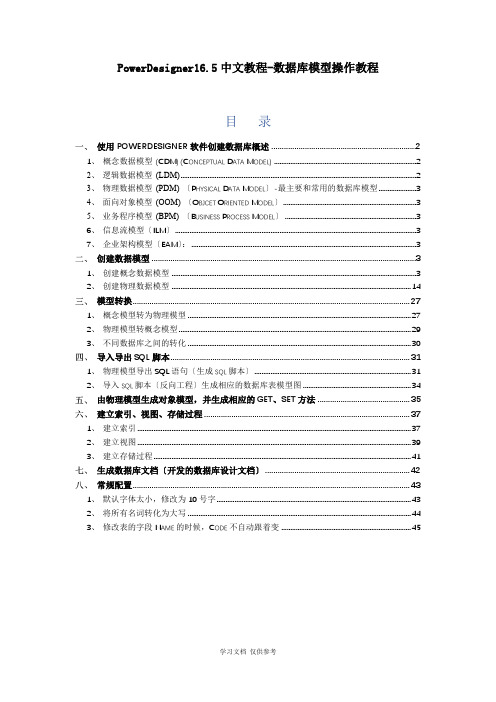
PowerDesigner16.5中文教程-数据库模型操作教程目录使用POWERDESIGNER软件创建数据库概述 (2)1、概念数据模型(CDM)(C ONCEPTUAL D ATA M ODEL) (2)2、逻辑数据模型(LDM) (2)3、物理数据模型(PDM)〔P HYSICAL D ATA M ODEL〕-最主要和常用的数据库模型 (3)4、面向对象模型(OOM)〔O BJCET O RIENTED M ODEL〕 (3)5、业务程序模型(BPM)〔B USINESS P ROCESS M ODEL〕 (3)6、信息流模型〔ILM〕 (3)7、企业架构模型〔EAM〕: (3)创建数据模型 (3)1、创建概念数据模型 (3)2、创建物理数据模型 (14)模型转换 (27)1、概念模型转为物理模型 (27)2、物理模型转概念模型 (29)3、不同数据库之间的转化 (30)导入导出SQL脚本 (31)1、物理模型导出SQL语句〔生成SQL脚本〕 (31)2、导入SQL脚本〔反向工程〕生成相应的数据库表模型图 (34)由物理模型生成对象模型,并生成相应的GET、SET方法 (35)建立索引、视图、存储过程 (37)1、建立索引 (37)2、建立视图 (39)3、建立存储过程 (41)生成数据库文档〔开发的数据库设计文档〕 (42)常规配置 (43)1、默认字体太小,修改为10号字 (43)2、将所有名词转化为大写 (44)3、修改表的字段N AME的时候,C ODE不自动跟着变 (45)使用PowerDesigner软件创建数据库概述我的PowerDesigner版本是16.5的,如假设版本不一样,请自行参考学习即可。
本教程中引用了网上其他一些教程。
PowerDesigner主要分为7种建模文件:1、概念数据模型 (CDM) (Conceptual Data Model)对数据和信息进行建模,利用实体-关系图〔E-R图〕的形式组织数据,检验数据设计的有效性和合理性。
使用PowerDesigner创建表并导入到数据库
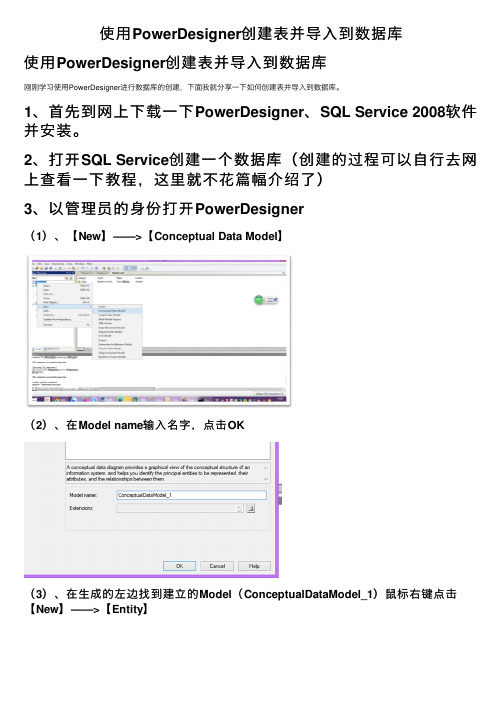
使⽤PowerDesigner创建表并导⼊到数据库使⽤PowerDesigner创建表并导⼊到数据库刚刚学习使⽤PowerDesigner进⾏数据库的创建,下⾯我就分享⼀下如何创建表并导⼊到数据库。
1、⾸先到⽹上下载⼀下PowerDesigner、SQL Service 2008软件并安装。
2、打开SQL Service创建⼀个数据库(创建的过程可以⾃⾏去⽹上查看⼀下教程,这⾥就不花篇幅介绍了)3、以管理员的⾝份打开PowerDesigner(1)、【New】——>【Conceptual Data Model】(2)、在Model name输⼊名字,点击OK(3)、在⽣成的左边找到建⽴的Model(ConceptualDataModel_1)⿏标右键点击【New】——>【Entity】(4)、在【Name】这边输⼊表的名称(5)、在【Attributes】这边输⼊表格的信息,点击【确定】(6)、【Database】——>【Configure Connections…】(7)、点击ADD Data Source对应的图标,如下图(8)、选择【⽂件数据源】然后点击【下⼀步(N)】(9)、选择【SQL Server】然后点击【下⼀步(N)】(10)、然后输⼊名称,如test,点击【下⼀步(N)】(11)、下⼀步点击【完成】按钮即可。
然后输⼊描述,如test,【服务器(s)】填写电脑的IP。
电脑的IP查看⽅式:快捷键win+r——>输⼊cmd——>键⼊ipconfig 按下enter键##就能查看电脑的IP配置了。
都填完之后点击【下⼀步(N)】(12)、选择【使⽤⽤户输⼊登录ID和密码的SQL Server验证(S)。
】【登录ID(L)】填写数据库的⽤户名【密码(P)】填写对应的密码都填完之后点击【下⼀步(N)】(13)、选择【更改默⼈的数据库】,填写在SQL Service建的数据库的名字,点击【下⼀步(N)】(14)、点击【完成】(15)、点击【测试数据源】(16)、就会出现下⾯的界⾯,显⽰测试成功,点击【确定】(17)、【Database】——>【Generate Database】(18)、在【Directory】选择刚刚创建的数据源,【确定】选择【ODBC file Data source】选择数据源,填写⽤户名和密码。
PowerDesigner一键导出数据库设计表结构

PowerDesigner⼀键导出数据库设计表结构1、背景帮朋友弄下数据库设计,⼜⽤到PowerDesigner,因为还要数据库设计⽂档(word),还想着怎么把数据库结构导出呢,发现以前弄过,⼀键导出,很⽅便,分享下,祝好运!2、解决⽅案2.1 执⾏窗⼝依次点击,Tools->Execute Commands ->Edit/Run Script2.2 执⾏脚本第⼀次执⾏,复制脚本到空⽩编辑处,点击三⾓执⾏按钮就可以了,执⾏完成后可以保存脚本,以便下次⽤,下次直接打开⽂件执⾏就可以了。
2.3 执⾏效果(1)点击执⾏后,会⾸先⽣成临时excel⽂件。
(2)打开excel后,有两个sheet,⼀个sheet是表⽬录,内容为全部表名称及链接;⼀个sheet所有表结构信息;2.4 脚本'******************************************************************************Option ExplicitDim rowsNumrowsNum = 0'-----------------------------------------------------------------------------' Main function'-----------------------------------------------------------------------------' Get the current active modelDim ModelSet Model = ActiveModelIf (Model Is Nothing) Or (Not Model.IsKindOf(PdPDM.cls_Model)) ThenMsgBox "The current model is not an PDM model."Else' Get the tables collection'创建EXCEL APPdim beginrowDIM EXCEL, SHEET, SHEETLISTset EXCEL = CREATEOBJECT("Excel.Application")EXCEL.workbooks.add(-4167)'添加⼯作表EXCEL.workbooks(1).sheets(1).name ="表结构"set SHEET = EXCEL.workbooks(1).sheets("表结构")EXCEL.workbooks(1).sheets.addEXCEL.workbooks(1).sheets(1).name ="⽬录"set SHEETLIST = EXCEL.workbooks(1).sheets("⽬录")ShowTableList Model,SHEETLISTShowProperties Model, SHEET,SHEETLISTEXCEL.workbooks(1).Sheets(2).SelectEXCEL.visible = true'设置列宽和⾃动换⾏sheet.Columns(1).ColumnWidth = 20sheet.Columns(2).ColumnWidth = 20sheet.Columns(3).ColumnWidth = 20sheet.Columns(4).ColumnWidth = 40sheet.Columns(5).ColumnWidth = 10sheet.Columns(6).ColumnWidth = 10sheet.Columns(1).WrapText =truesheet.Columns(2).WrapText =truesheet.Columns(4).WrapText =true'不显⽰⽹格线EXCEL.ActiveWindow.DisplayGridlines = FalseEnd If'-----------------------------------------------------------------------------' Show properties of tables'-----------------------------------------------------------------------------Sub ShowProperties(mdl, sheet,SheetList)' Show tables of the current model/packagerowsNum=0beginrow = rowsNum+1Dim rowIndexrowIndex=3' For each tableoutput "begin"Dim tabFor Each tab In mdl.tablesShowTable tab,sheet,rowIndex,sheetListrowIndex = rowIndex +1Nextif mdl.tables.count > 0 thensheet.Range("A" & beginrow + 1 & ":A" & rowsNum).Rows.Groupend ifoutput "end"End Sub'-----------------------------------------------------------------------------' Show table properties'-----------------------------------------------------------------------------Sub ShowTable(tab, sheet,rowIndex,sheetList)If IsObject(tab) ThenDim rangFlagrowsNum = rowsNum + 1' Show propertiesOutput "================================"sheet.cells(rowsNum, 1) =sheet.cells(rowsNum, 1).HorizontalAlignment=3sheet.cells(rowsNum, 2) = tab.code'sheet.cells(rowsNum, 5).HorizontalAlignment=3'sheet.cells(rowsNum, 6) = ""'sheet.cells(rowsNum, 7) = "表说明"sheet.cells(rowsNum, 3) = ment'sheet.cells(rowsNum, 8).HorizontalAlignment=3sheet.Range(sheet.cells(rowsNum, 3),sheet.cells(rowsNum, 7)).Merge'设置超链接,从⽬录点击表名去查看表结构'字段中⽂名字段英⽂名字段类型注释是否主键是否⾮空默认值sheetList.Hyperlinks.Add sheetList.cells(rowIndex,2), "","表结构"&"!B"&rowsNumrowsNum = rowsNum + 1sheet.cells(rowsNum, 1) = "字段中⽂名"sheet.cells(rowsNum, 2) = "字段英⽂名"sheet.cells(rowsNum, 3) = "字段类型"sheet.cells(rowsNum, 4) = "注释"sheet.cells(rowsNum, 5) = "是否主键"sheet.cells(rowsNum, 6) = "是否⾮空"sheet.cells(rowsNum, 7) = "默认值"'设置边框sheet.Range(sheet.cells(rowsNum-1, 1),sheet.cells(rowsNum, 7)).Borders.LineStyle = "1" 'sheet.Range(sheet.cells(rowsNum-1, 4),sheet.cells(rowsNum, 9)).Borders.LineStyle = "1" '字体为10号sheet.Range(sheet.cells(rowsNum-1, 1),sheet.cells(rowsNum, 7)).Font.Size=10Dim col ' running columnDim colsNumcolsNum = 0for each col in tab.columnsrowsNum = rowsNum + 1colsNum = colsNum + 1sheet.cells(rowsNum, 1) = 'sheet.cells(rowsNum, 3) = ""'sheet.cells(rowsNum, 4) = sheet.cells(rowsNum, 2) = col.codesheet.cells(rowsNum, 3) = col.datatypesheet.cells(rowsNum, 4) = mentIf col.Primary = true Thensheet.cells(rowsNum, 5) = "Y"Elsesheet.cells(rowsNum, 5) = " "End IfIf col.Mandatory = true Thensheet.cells(rowsNum, 6) = "Y"Elsesheet.cells(rowsNum, 6) = " "End Ifsheet.cells(rowsNum, 7) = col.defaultvaluenextsheet.Range(sheet.cells(rowsNum-colsNum+1,1),sheet.cells(rowsNum,7)).Borders.LineStyle = "3"'sheet.Range(sheet.cells(rowsNum-colsNum+1,4),sheet.cells(rowsNum,9)).Borders.LineStyle = "3"sheet.Range(sheet.cells(rowsNum-colsNum+1,1),sheet.cells(rowsNum,7)).Font.Size = 10rowsNum = rowsNum + 2Output "FullDescription: " + End IfEnd Sub'-----------------------------------------------------------------------------' Show List Of Table'-----------------------------------------------------------------------------Sub ShowTableList(mdl, SheetList)' Show tables of the current model/packageDim rowsNorowsNo=1' For each tableoutput "begin"SheetList.cells(rowsNo, 1) = "主题"SheetList.cells(rowsNo, 2) = "表中⽂名"SheetList.cells(rowsNo, 3) = "表英⽂名"SheetList.cells(rowsNo, 4) = "表说明"rowsNo = rowsNo + 1SheetList.cells(rowsNo, 1) = Dim tabFor Each tab In mdl.tablesIf IsObject(tab) ThenrowsNo = rowsNo + 1SheetList.cells(rowsNo, 1) = ""SheetList.cells(rowsNo, 2) = SheetList.cells(rowsNo, 3) = tab.codeSheetList.cells(rowsNo, 4) = mentEnd IfNextSheetList.Columns(1).ColumnWidth = 20SheetList.Columns(2).ColumnWidth = 20SheetList.Columns(3).ColumnWidth = 30SheetList.Columns(4).ColumnWidth = 60output "end"End Sub更多信息请关注公众号:「软件⽼王」,关注不迷路,软件⽼王和他的IT朋友们,分享⼀些他们的技术见解和⽣活故事。
- 1、下载文档前请自行甄别文档内容的完整性,平台不提供额外的编辑、内容补充、找答案等附加服务。
- 2、"仅部分预览"的文档,不可在线预览部分如存在完整性等问题,可反馈申请退款(可完整预览的文档不适用该条件!)。
- 3、如文档侵犯您的权益,请联系客服反馈,我们会尽快为您处理(人工客服工作时间:9:00-18:30)。
应用PowerDesigner软件设计数据库表步骤:
1.双击PowerDesigner软件快捷方式,运行PowerDesigner软件,
出现如下界面:
2.选择Create Model,然后单击Create Model,出现如下界面:
3.选择Physical Data Model,然后选择Physical Diagram,在下面
Model name 中修改模型名称,在DBMS中选择你使用的数据库类型,比如Oracle Version 11 g,选择OK.出现如下界面:
4.在屏幕右边Palette中选择并单击,然后在中间框中单击,出
现如下界面:
5.在屏幕右边Palette中选择并单击,然后在中间单击,出现如
下界面:
6.双击,出现如下界面:
7.在name中为要创建的表命名,名称为users,如下图所示:
8.单击Colunms,出现如下界面:
9.为users表添加所包含的字段,结果如下图所示:
然后单击应用,再单击确定,users表创建结束,结果如下:
10.重复以第4步到第9步,分别创建orders表,orders_detail
表和product表,结果如下图所示:
11.在屏幕右边Palette中选择并单击,然后在屏幕中间的找
到orders表中的o_u_id字段和users表中的u_id字段,用鼠标单击orders表中的o_u_id字段,然后从o_u_id字段前面拖动鼠标到users表中的u_id字段前面,结果如下图所示:
出现的FK_Orders_Reference_Users即是orders表关联到users 表的外键名称,在屏幕右边Palette中选择单击,然后双击FK_Orders_Reference_Users,出现如下界面:
在name选项中可以修改外键名称,修改结果如下图所示:
然后选择Joins,出现如下界面:
然后在表中的Child Table Columns下的第一行中单击,在向下的箭头中选择users表中的o_u_id字段和orders表中的oid关联,然后单击应用,再单击确定,如下界面所示:
结果如下界面所示:
12.重复以上第11步的操作,为orders表和
orders_detail,orders_detail和product表建立外键关联。
结果如下界面所示:
13.单击database,出现如下界面:
选择Generate Database单击,出现如下界面:
选择Options,出现如下界面:
在以上界面中通过滚动条找到和,去掉二者前面的对号,然后单击Preview出现如下界面:
你可以阅读一下生成的SQL语句,然后再单击General,出现如下界面:
在Directory中选择sql脚本存储路径,然后在File name中为sql脚本命名,最后单击确定。
生成脚本文件成功。
出现如下界面:
单击close关闭。
